小夥伴們,在使用WPS Office時,有沒有遇到過文件關聯問題,導致無法直接開啟文件的狀況?為了解決這個難題,php小編子墨為您帶來了一份詳細的WPS Office關聯設定指南。在這份指南中,我們將介紹常見的關聯問題,並一步步引導您進行正確的關聯設置,讓您的WPS Office與各種文件類型無縫對接。繼續閱讀,與php小編子墨一起,輕鬆解決WPS Office關聯問題。
1、先開啟WPS安裝資料夾,找到ksomisc.exe檔。
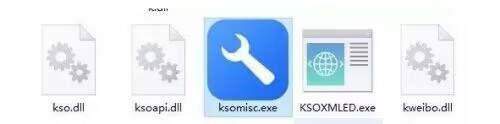
2、然後開啟ksomisc.exe程序,點選【進階】按鈕。

3、接著按下圖設定。這樣設定後,就斷開了WPS與Office文件的預設關聯。同時,用WPS建立的檔案預設也儲存為 docx、xlsx和pptx,這些檔案可由Office開啟。
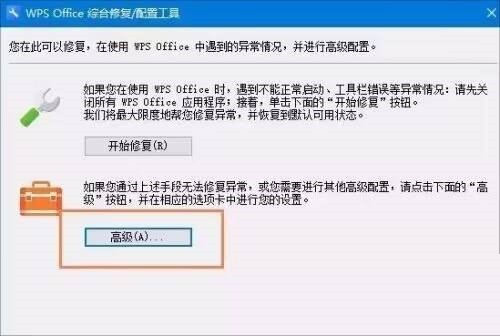
4、最後右鍵Office文檔,在快捷選單中選擇【開啟方式】,然後在下級選單中點選WPS程式即可。
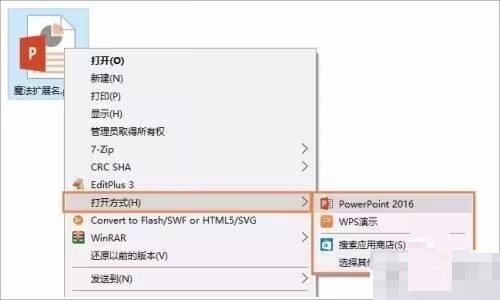 #
#
以上是WPS Office怎麼設定關聯_WPS Office設定關聯方法的詳細內容。更多資訊請關注PHP中文網其他相關文章!




